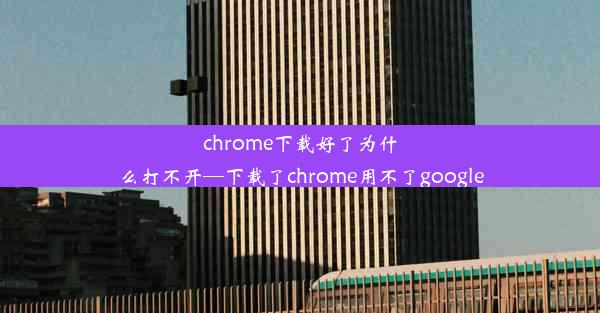谷歌浏览器调试工具-谷歌浏览器调试工具在哪
 谷歌浏览器电脑版
谷歌浏览器电脑版
硬件:Windows系统 版本:11.1.1.22 大小:9.75MB 语言:简体中文 评分: 发布:2020-02-05 更新:2024-11-08 厂商:谷歌信息技术(中国)有限公司
 谷歌浏览器安卓版
谷歌浏览器安卓版
硬件:安卓系统 版本:122.0.3.464 大小:187.94MB 厂商:Google Inc. 发布:2022-03-29 更新:2024-10-30
 谷歌浏览器苹果版
谷歌浏览器苹果版
硬件:苹果系统 版本:130.0.6723.37 大小:207.1 MB 厂商:Google LLC 发布:2020-04-03 更新:2024-06-12
跳转至官网

本文将详细介绍谷歌浏览器调试工具的位置及其功能。通过分析谷歌浏览器调试工具的布局、功能模块、使用方法以及在不同场景下的应用,帮助读者更好地理解和利用这一强大的开发工具。
一、谷歌浏览器调试工具的位置
谷歌浏览器调试工具,也称为Chrome DevTools,是集成在谷歌浏览器中的一个强大开发工具。要找到Chrome DevTools,用户可以在浏览器中按下F12键或右键点击页面元素选择检查(Inspect)来打开。也可以通过点击浏览器右上角的三个点(菜单按钮),选择更多工具下的开发者工具来访问。
二、Chrome DevTools的界面布局
Chrome DevTools的界面布局分为多个面板,包括:
1. 元素(Elements):显示当前网页的DOM结构,可以查看和修改元素的属性、样式等。
2. 网络(Network):记录和分析网页加载过程中的网络请求,包括请求的时间、大小、状态等。
3. 源代码(Sources):显示当前网页的JavaScript、CSS和HTML代码,可以单步执行、设置断点等。
4. 控制台(Console):用于输出日志、调试信息和执行JavaScript代码。
5. 应用(Application):显示网页存储的数据,如cookies、localStorage、sessionStorage等。
6. 性能(Performance):记录和分析网页的运行性能,包括CPU和内存使用情况。
7. 内存(Memory):分析网页的内存使用情况,帮助开发者定位内存泄漏问题。
8. 渲染(Rendering):检查网页的渲染过程,包括布局、绘制和分层。
三、Chrome DevTools的功能模块
Chrome DevTools提供了丰富的功能模块,以下是一些主要的功能:
1. DOM调试:可以实时查看和修改网页元素的属性和样式,方便进行界面调试。
2. JavaScript调试:支持设置断点、单步执行、查看变量值等功能,有助于JavaScript代码调试。
3. 网络调试:可以查看和分析网络请求,优化网页加载速度。
4. 性能分析:通过性能面板可以分析网页的加载时间、渲染时间等,找出性能瓶颈。
5. 内存分析:帮助开发者定位内存泄漏问题,优化内存使用。
四、Chrome DevTools的使用方法
使用Chrome DevTools进行调试的基本步骤如下:
1. 打开Chrome浏览器,访问需要调试的网页。
2. 按下F12键或右键点击页面元素选择检查打开DevTools。
3. 在元素面板中,选中需要调试的元素,修改其属性或样式。
4. 在源代码面板中,设置断点、单步执行JavaScript代码。
5. 在控制台面板中,输出日志、调试信息或执行JavaScript代码。
6. 在网络面板中,查看和分析网络请求。
7. 在性能面板中,记录和分析网页的运行性能。
五、Chrome DevTools在不同场景下的应用
Chrome DevTools在不同场景下都有广泛的应用,以下是一些具体案例:
1. 前端开发:用于调试HTML、CSS和JavaScript代码,优化网页性能。
2. 移动应用开发:通过Chrome DevTools的远程调试功能,可以调试移动设备上的网页。
3. Web性能优化:通过性能面板分析网页加载时间、渲染时间等,优化网页性能。
4. Web安全测试:通过网络面板分析网络请求,发现潜在的安全问题。
Chrome DevTools是谷歌浏览器中一款功能强大的调试工具,其位置易于访问,界面布局清晰,功能模块丰富。通过本文的详细阐述,读者可以更好地了解Chrome DevTools的位置、功能和使用方法,从而在开发过程中更加高效地使用这一工具。